
|
Home/Catalogo - manuale veloce di 8888-Display - forum di 8888 - DisplayGas - DisplayChurch - contattaci...
8888-Display - WiFi seriale RS232 RS485 ModBus MQTT HTTP
(Standard: RAW C4 C8 IND4, MAXII, MEGA) disponibile [ordina]
|



|
Manuale veloce di 8888-Display
A. PER COLLEGARSI E IMPOSTARE COSE
1) collegarsi al WiFi wfeasy.com - su alcuni cellulari potrebbe servire confermare la connessione ("questa connessione non ha Internet ecc ecc") e/o staccare la connessione dati perché in alcuni casi penalizza le prestazioni; dopo la prima configurazione ci si può anche collegare tramite il proprio WiFi vedi al punto B.
2) collegarsi con il browser (Chrome, Firefox ecc) al sito 10.10.3.1 oppure wfeasy.com - se può venire comodo ecco il QR::

3) appare una pagina di accesso che richiede una password, quella standard è pippo - inserirla e cliccare OK. In seguito appare la pagina principale in cui si può scegliere se mostrare un orologio, mostrare una scritta scorrevole; oppure si può accedere al menù Impostazioni
B. CAMBIARE LA PASSWORD E DEFINIRE LE VARIE OPZIONI (ES. COLLEGAMENTO AL WIFI; BAUD SERIALE; INDIRIZZO MODBUS)
1) collegarsi ecc. come al punto A (a wfeasy.com/wfeasy.com)
2) in basso nella pagina principale, scegliere il collegamento "Impostazioni"
3) comparirà la pagina delle impostazioni; subito sotto la lingua, si possono inserire uno o più wifi a cui ci si può collegare; per es. il wifi di casa (o ufficio o quello che è); seleziona dalla lista il tuo Wifi (se non c'è usa il tasto circolare che gli fa ripetere la ricerca dei wifi presenti), inserisci la password, clicca “ + + + ” (a volte qui si sconnette; basta ricollegarsi)
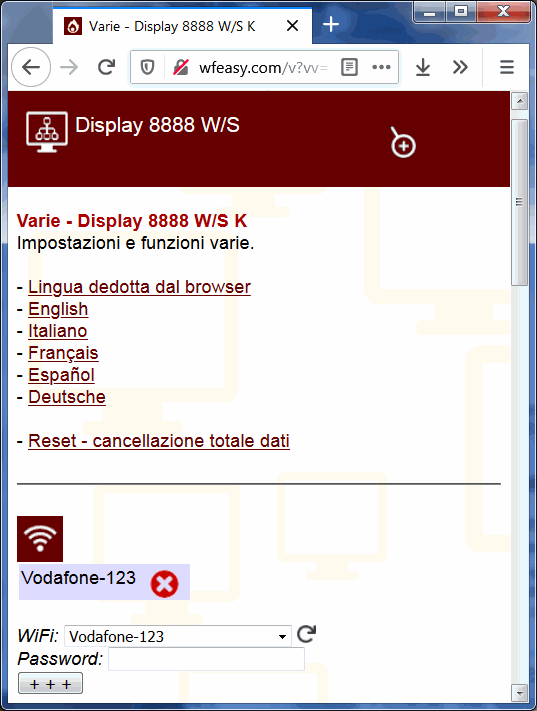
4) sotto si possono definire gli altri parametri di funzionamento:

Per i parametri:
- "Nome" è il nome che dai al Display (per distinguerlo in caso tu ne abbia diversi a cui accedere in WiFi);
- "Password" è la password di accesso (nell'immagine quelle standard; cambiala);
- "Abilitala per controllo esterno" se questa casella è "segnata", per eseguire comandi esterni tramite WiFi bisognerà fornire la password (manuale comandi WiFi);
- "Sincronizza con orologio atomico" attiva la sincronizzazione dell'orologio con un gruppo di orologi atomici - usando la connessione Internet WiFi per raggiungerli (in questo caso deve essere impostata una connessione WiFi).
- "ModBus Scritta/Scorri" usando queste caselle si può inserire una frase ed ottenere il codice Hex da inviare in ModBus (CRC compreso) per visualizzare la frase - o il numero su 8888-Display. Oppure inserendo codici HexAscii per ModBus si può ottenere il CRC ModBus.
- "Comm" permette di scegliere se vuoi comandare il display tramite interfaccia Seriale RS232 oppure tramite interfaccia RS485/ModBus;
- "Canale ModBus" permette di scegliere quale ID ModBus appartiene al Display, nel caso tu stia usando molti dispositivi su un bus ModBus e non solo il display; di default è 1;
- "Display Seriale; Bits/Parity; Timeout" sono i parametri di funzionamento RS232/RS485 a partire dalla velocità in Baud;
C. ACCEDERE A 8888-DISPLAY CON IL WIFI AZIENDA/ECC.
1) collegarsi ecc. come al punto A a wfeasy.com/wfeasy.com
2) bada di aver inserito i parametri del tuo WiFi come al punto B, e che li abbia memorizzati/si sia collegato
3) se è collegato al vs. WiFi, in fondo alla finestra, indicherà il nome del wifi e l'IP che assume, es. 192.168.1.14
4) con il PC / Mac / telefono o quello che è collegati a questo punto al WiFi di casa
5) clicca il link se la pagina c'è ancora, oppure digita sulla barra del browser il numerino, tutto attaccato con tutti i puntini che lo separano, senza spazi, esempio 192.168.1.14 oppure http://192.168.1.14. Questo numero lo puoi eventualmente fissare nel tuo Router (menù tipo "DHCP reservation" che si trova talvolta nelle funzoni avanzate del router). Esempio:

D. COME COMANDARLO E VISUALIZZARE NUMERI E SCRITTE
- WiFi/HTTP (manuale comandi http WiFi);
- WiFi/MQTT (manuale comandi http MQTT);
- interfaccia seriale RS232 (bastano 2 fili: TX, GND; manuale comandi seriale);
- interfaccia ModBus RS485 (A,B; manuale comandi ModBus per Display8888);
|